联想进bios按哪个键盘 联想电脑win10按什么键可以进入bios设置
更新时间:2023-12-07 15:50:03作者:xiaoliu
在使用联想电脑时,有时候我们需要进入BIOS设置来进行一些系统调整或者硬件更改,但是不少用户可能会困惑于如何准确地进入BIOS界面。对于联想电脑而言,进入BIOS的方式是通过按键盘上的特定按键来实现的。在Windows 10系统下,常用的进入BIOS设置的按键是F2和F12。当我们启动联想电脑时,可以通过持续按下这两个按键中的任意一个来进入BIOS设置界面。这样我们就可以轻松地进行各种系统调整和硬件更改,从而满足个人需求和优化电脑性能。
操作方法:
1.
联想台式机/一体机,开机出现 LENOVO 之后连续敲击 "F1" 键,即可进入BIOS。

2.联想笔记本,开机出现 LENOVO 之后连续敲击“FN 键+F2键”进入BIOS。

3.笔记本特殊进入BIOS方法,电脑关机状态。按“NOVO按钮”即联想一键恢复按钮。
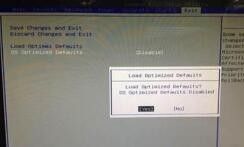
4.选择 BIOS Setup,即可进入BIOS。

5.如果不能进入就是启动速度过快,建议提示按好,能进系统点重启计算机再按。
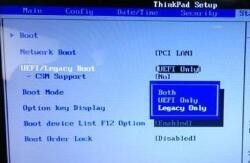
以上就是关于联想进 BIOS 按哪个键的全部内容,如果有出现相同情况的用户,可以按照小编的方法来解决。
联想进bios按哪个键盘 联想电脑win10按什么键可以进入bios设置相关教程
- w10进bios按什么键 win10系统开机按什么键可以进入bios
- hp台式机进入bios按哪个键 开机按哪个键可以进入win10系统bios
- 开机后如何进入bios界面 开机按什么键可以进入win10系统的bios
- 联想笔记本怎么进入bios设置界面 win10联想笔记本电脑进入bios的方法
- w10怎么进入bios界面快捷键 Win10系统开机按什么键可以进入BIOS
- 联想 安全模式 win10 联想笔记本win10进入安全模式的快捷键
- win10启动安全模式按什么键 电脑进入安全模式需要按哪个键
- 联想笔记本win7改win10bios设置 电脑win7升级win10后如何设置BIOS
- 联想笔记本电脑安全模式怎么进入 联想笔记本win10无法进入安全模式的解决方法
- win10键盘按键恢复出厂设置 什么是键盘按键恢复出厂设置
- 怎么查询电脑的dns地址 Win10如何查看本机的DNS地址
- 电脑怎么更改文件存储位置 win10默认文件存储位置如何更改
- win10恢复保留个人文件是什么文件 Win10重置此电脑会删除其他盘的数据吗
- win10怎么设置两个用户 Win10 如何添加多个本地账户
- 显示器尺寸在哪里看 win10显示器尺寸查看方法
- 打开卸载的软件 如何打开win10程序和功能窗口